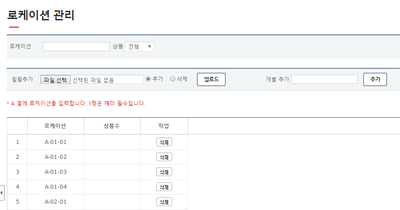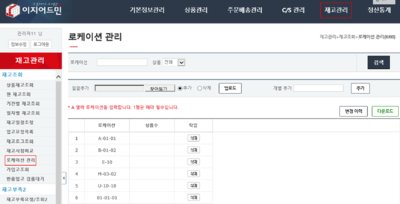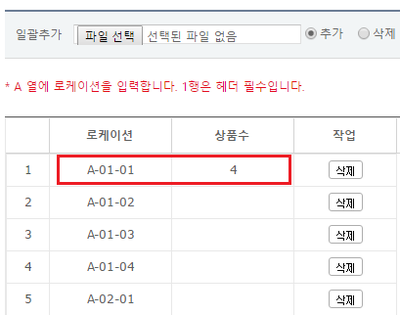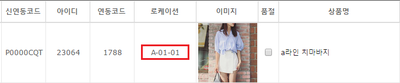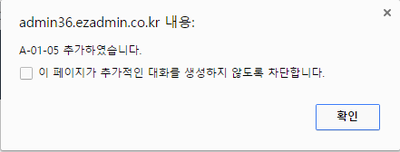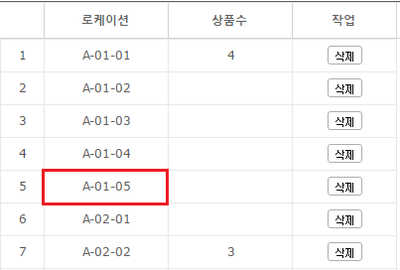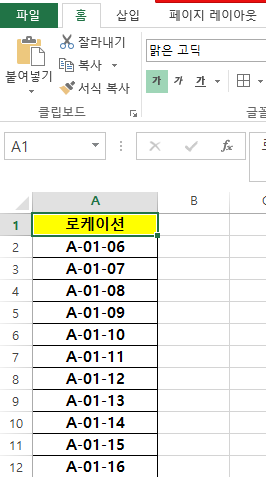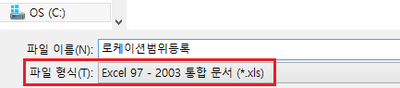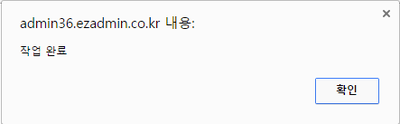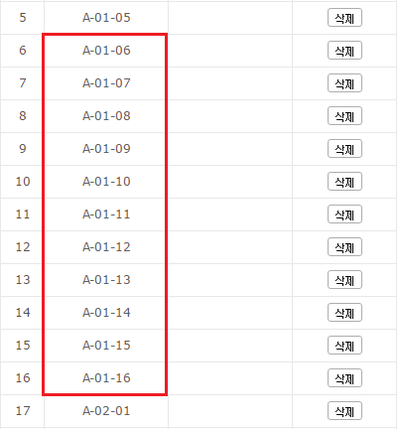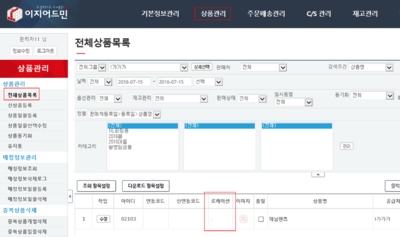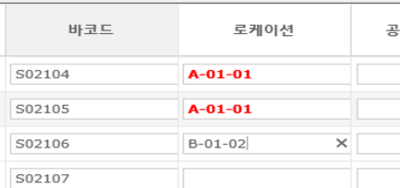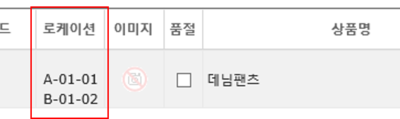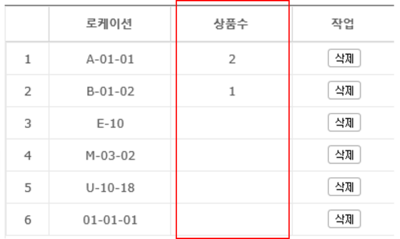로케이션 설정 방법 알아보기
개요
|
상품에 로케이션을 입력하고 싶은 경우, 로케이션 관리에서 전체 로케이션 범위 등록 후 사용이 가능합니다. 상품에 로케이션을 지정하게 되면, 상품바코드 등 출력시 함께 출력이 되어 편리합니다. |
step 1. 로케이션 범위 등록하기
|
상품의 로케이션을 상품정보에 입력하기 전, 이지어드민에 로케이션으로 사용할 위치들의 범위가 지정되어 있어야 합니다.
1. 로케이션 규칙을 정한 후 로케이션 이름을 로케이션 화면에서 등록해줍니다.
|
이지어드민에 등록한 범위(ex: A-01-01)만 상품의 로케이션으로 입력할 수 있습니다.
|
개별로 등록하기
이지어드민 웹 > 재고관리 > 로케이션 관리 로케이션의 범위를 개별로 하나씩 등록할 수 있습니다. |
|
1. 개별추가란에 등록하고자 하는 로케이션의 범위를 입력합니다.
|
|
2. 추가를 클릭하면, 로케이션 추가에 대한 메시지창이 활성화됩니다.
|
|
3. 해당로케이션이 추가된 것을 확인할 수 있습니다. |
파일로 일괄 등록하기
|
로케이션 범위를 대량으로 등록하기 위해서는 일괄추가를 이용하시면 됩니다. |
|
1. 엑셀 A-1에 로케이션 헤더값으로 놓고, 등록하고자 하는 로케이션 범위를 A열에 입력합니다. |
|
2. 모든 값 입력 후, 파일 형식을 97-2003 통합문서버전으로 저장합니다. |
|
3. 해당파일을 선택하고, 업로드버튼을 클릭합니다. |
|
4. 로케이션 추가에 대한 확인 메세지가 활성화되며, 로케이션이 일괄로 등록된 것을 확인할 수 있습니다. |
step 2. 상품에 로케이션 등록하기
이지어드민웹 > 상품관리 > 전체상품목록 > 상품 검색 > 수정
|
|
|
|
|
|
|
이지어드민웹 > 재고관리 > 로케이션 관리
|